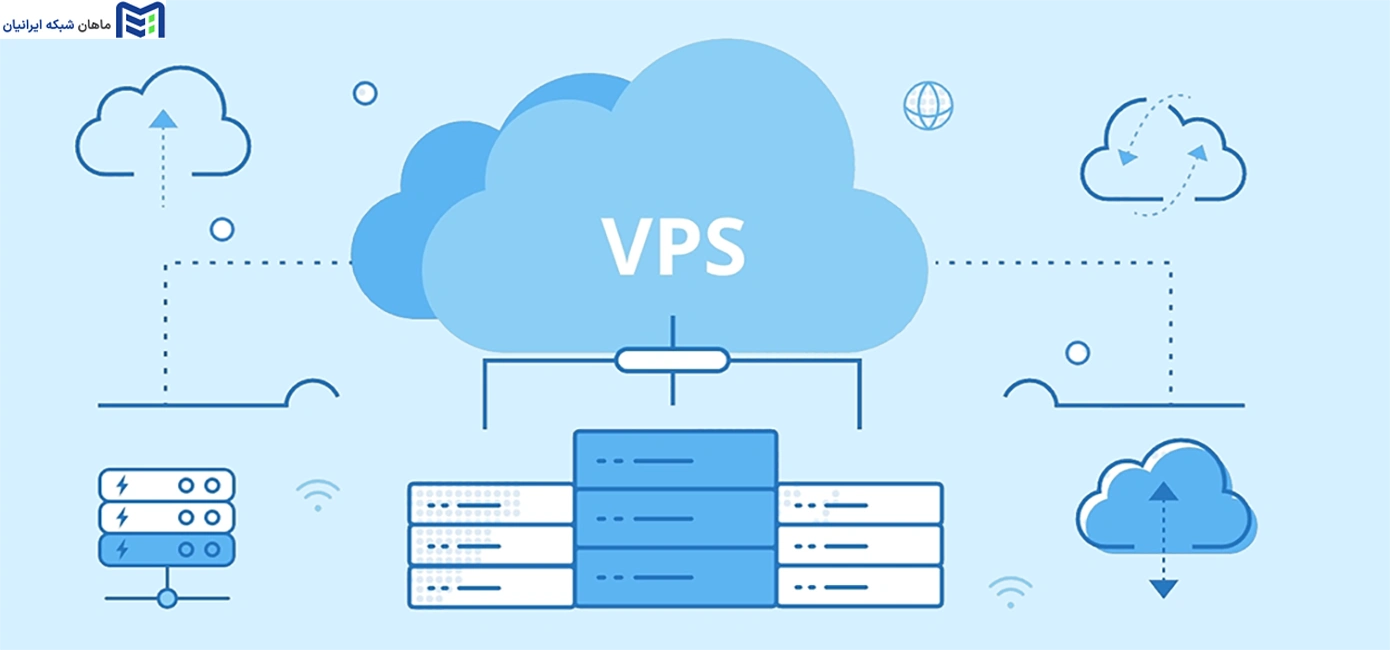پیکربندی آرایهها و کنترل کنندهها
میتوانید آرایهها و کنترل کنندهها را در هنگام تهیه اولیه سرور یا ماژول محاسباتی و در هر زمان پیکربندی کنید. بعد از تنظیمات اولیه کارهای پیکربندی را میتوان با استفاده از HPE Smart Storage Administrator (قابل دسترسی از طریق تامین هوشمند) یا منوهای پیکربندی ابزارهای سیستم UEFI آغاز کرد. در طول تهیه اولیه سرور یا ماژول محاسباتی، آرایه قبل از اینکه سیستم اجرا کننده را بتوان نصب کرد، نیاز است که پیکربندی شود. با استفاده از یکی از گزینه های زیر میتوانید آرایه را پیکربندی کنید:
وقتی Intelligent Provisioning را راه اندازی میکنید، می توانید گزینههایی را مشخص کنید که امکان نظرسنجی هوشمندانه را برای درایوهای موجود فراهم میکنند و یک آرایه مناسب برای آن درایوها بسازید. برای مثال، اگر دو درایو به کارت آرایه هوشمند متصل است، تنظیمات پیشفرض روی RAID 1 است. شرکت Hewlett Packard توصیه میکند برای شروع تامین یک سرور از این گزینه استفاده کنید.
میتوانید از ابزارهای سیستم UEFI برای ایجاد آرایه اولیه مورد نیاز استفاده کنید. پس از تهیه اولیه سرور یا ماژول محاسباتی، می توانید از HPE SSA یا UEFI System Utilities استفاده کنید تا آرایه ها و کنترلرها را پیکربندی کنید.
مقایسه ابزارهای سیستم HPE SSA و UEFI
HPE Smart Array SR Gen10 را می توان با استفاده از HPE SSA یا Smart Array Configuration Utility در ابزارهای سیستم UEFI پیکربندی کرد. هم HPE SSA و هم UEFI System Utilities را میتوان برای پیکربندی Smart Array S-class، E-class و P-class استفاده کرد. HPE SSA مجموعه کاملی از ویژگی های پیکربندی آرایه را ارائه میدهد در حالی که ابزارهای سیستم UEFI مجموعه محدودی از امکانات را فراهم میکند. با این حال، کاربران ممکن است ترجیح دهند از ابزارهای سیستم UEFI در طول پیکربندی اولیه سرور یا ماژول محاسباتی استفاده کنند زیرا ابزارهای سیستم UEFI در طی آن مرحله سریعتر از HPE SSA بارگیری میشود. برای شناسایی وظایف پیکربندی استاندارد که در هر رابط پشتیبانی میشوند، جدول را مرور کنید.
ابزارهای سیستم UEFI
UEFI System Utilities در رام سیستم تعبیه شده است. ابزارهای سیستم UEFI شما را قادر میسازد تا طیف وسیعی از فعالیت های پیکربندی را انجام دهید، از جمله:
- پیکربندی دستگاههای سیستم و گزینههای نصب شده
- فعال و غیرفعال کردن ویژگیهای سیستم
- نمایش اطلاعات سیستم
- انتخاب کنترلر بوت اولیه
- پیکربندی گزینه های حافظه
- انتخاب یک زبان
- راه اندازی سایر محیط های پیش از راه اندازی مانند Embedded UEFI Shell و Intelligent Provisioning
راه اندازی ابزارهای سیستم
روش
1. اختیاری: اگر از راه دور به سرور دسترسی دارید، یک جلسه کنسول راه دور iLO را شروع کنید.
- یک مرورگر را باز کنید و <https://iLO host name or IP address> را وارد کنید تا به رابط وب iLO وارد شوید.
- در صفحه ورود، یک دایرکتوری یا نام حساب کاربری محلی و رمز عبور را وارد کنید و سپس روی Log In کلیک کنید.
- Remote Console & Media را در درخت ناوبری iLO انتخاب کنید.
- تب Launch نمایش داده می شود.
- بررسی کنید که سیستم شما با شرایط لازم برای استفاده از برنامه کنسول از راه دوری که می خواهید استفاده کنید، مطابقت داشته باشد.
- روی دکمه راه اندازی برنامه انتخابی خود کلیک کنید
همچنین می توانید یک جلسه کنسول از راه دور iLO را با انتخاب کردن موارد زیر راه اندازی کنید:
- پیوند یکپارچه کنسول از راه دور در صفحه اطلاعات – نمای کلی iLO.
- تصویر کوچک کنسول در گوشه سمت چپ پایین رابط وب iLO و سپس انتخاب نوع برنامه برای راه اندازی
2. سرور را راه اندازی مجدد یا روشن کنید.
- سرور دوباره راه اندازی میشود و صفحه POST ظاهر می شود.
3. F9 را فشار دهید. صفحه System Utilities ظاهر می شود
توجه: استفاده ازSystem Utilities به مجوز مدیر BIOS نیاز دارد. اگر مدیر BIOS به رمز عبور نیاز دارد، سرور از شما می خواهد که رمز عبور را قبل از راه اندازی ابزارهای سیستم وارد کنید. برای اطلاع از تنظیمات رمز عبور مدیر، به گزینه های امنیت سرور مراجعه کنید.
استفاده از ابزارهای سیستم UEFI
برای استفاده از System Utilities از کلیدهای زیر استفاده کنید.
عمل←کلید:
- دسترسی به ابزارهای سیستمی← F9 در حین سرور پست پیمایش منوها فلش های بالا و پایین
- انتخاب موارد← اینتر
- ذخیره انتخاب ها← F10
- دسترسی به راهنما برای یک گزینه پیکربندی برجسته← F1
تنظیمات پیکربندی پیش فرض در یکی از زمان های زیر روی سرور اعمال می شود:
- با اولین روشن شدن سیستم
- پس از بازیابی پیش فرض ها
تنظیمات پیکربندی پیش فرض برای عملیات معمولی سرور کافی است. با این حال، می توانید تنظیمات پیکربندی را در صورت نیاز تغییر دهید. هر بار که سیستم روشن میشود، سیستم از شما میخواهد به ابزارهای سیستم UEFI دسترسی داشته باشید.
HPE Smart Storage Administrator
ابزار اصلی برای پیکربندی آرایه ها در کنترلرهای آرایه هوشمند است. این ابزار در سه فرمت رابط وجود دارد: HPE SSA GUI، HPE SSA CLI، و HPE SSA Scripting . همه فرمت ها از وظایف پیکربندی پشتیبانی میکنند. برخی از کارهای پیشرفته تنها در یک قالب در دسترس هستند. ویژگیهای تشخیصی در HPE SSA نیز در نرم افزار مستقل HPE Smart Storage Administrator Diagnostics Utility CLI موجود است. HPE SSA هم به صورت آنلاین و هم آفلاین قابل دسترسی است:
دسترسی به HPE SSA در محیط آنلاین: با استفاده از یکی از چندین روش، می توانید HPE SSA را قبل از راه اندازی سیستم عامل میزبان اجرا کنید. در حالت آنلاین، کاربران میتوانند دستگاه های HPE ProLiant شناسایی و پشتیبانی شده، مانند کنترل کننده های اختیاری آرایه هوشمند و کنترل کننده های آرایه هوشمند یکپارچه را پیکربندی یا نگهداری کنند.
برخی از ویژگی های HPE SSA فقط در محیط آنلاین در دسترس هستند، مانند تنظیم بوت کنترلر یا انجام عملیات split-mirror
- دسترسی به HPE SSA در محیط آنلاین: این روش به یک مدیر نیاز دارد تا فایل های اجرایی HPE SSA را دانلود و نصب کند. پس از راه اندازی سیستم عامل میزبان می توانید HPE SSA را به صورت آنلاین اجرا کنید.
مزایای استفاده از HPE SSA
HPE Smart Storage Administrator یک ابزار پیشرفته است که شما را قادر میسازد تا بسیاری از وظایف پیکربندی پیچیده را انجام دهید. HPE SSA شامل یک ابزار تشخیصی مستقل CLI است. استفاده از HPE SSA نسبت به سایر ابزارهای پیکربندی مزایای زیر را به همراه دارد:
- رابط های رابط کاربری گرافیکی، CLI، و اسکریپت در دسترس هستند.
- زبان های انگلیسی، فرانسوی، آلمانی، ایتالیایی، ژاپنی، پرتغالی، روسی، چینی ساده شده و اسپانیایی پشتیبانی می شوند.
- برنامه ها را می توان با استفاده از ابزارهای زیر اجرا کرد:
◦ هر رسانه قابل بوت، مانند نرم افزار CD
◦ اکثر سیستم های عامل میزبان پلت فرم سرور با مرورگر وب (برای فهرستی از سیستمعاملهای پشتیبانی شده، به وبسایت شرکت Hewlett Packard Enterprise مراجعه کنید.)
◦ تامین هوشمند
- همه فرمت ها میتوانند در محیط های آنلاین و آنلاین اجرا شوند.
- این ابزار میتواند روی هر ماشینی که از مرورگر پشتیبانی شده استفاده میکند اجرا شود.
پشتیبانی از وظایف پیکربندی
HPE SSA از وظایف پیکربندی فهرست شده در زیر پشتیبانی میکند. پشتیبانی از وظایف فردی بسته به نوع کنترلر شما متفاوت است. همیشه باید آخرین سیستم عامل را نصب کرده باشید تا به تمام ویژگی های پشتیبانی شده برای کنترلر خود دسترسی داشته باشید.
- کلیدهای مجوز را فعال یا حذف کنید
- یک سطح RAID را به یک درایو منطقی اختصاص دهید
- درایوهای یدکی را به یک آرایه اختصاص دهید
- چندین سیستم را بطور یکسان پیکربندی کنید
- پیکربندی یک سیستم را در چندین سیستم کپی کنید
- ایجاد درایوهای منطقی متعدد در هر آرایه
- ایجاد یا حذف آرایه ها و درایوهای منطقی
- حافظه پنهان نوشتن درایو فیزیکی را در درایوهای فیزیکی که به عنوان بخشی از حجم منطقی پیکربندی شده اند، فعال یا غیرفعال کنید.
- حافظه پنهان نوشتن درایو فیزیکی را در درایوهای فیزیکی پیکربندی نشده فعال یا غیرفعال کنید
- با استفاده از SmartCache، درایوهای solid state را برای استفاده به عنوان دستگاه های حافظه پنهان فعال کنید (نیاز به مجوز ثبت شده SmartCache است کلید)
- مسیر داده بهینه شده به درایوهای solid state را با استفاده از مسیر هوشمند HPE SSD فعال کنید
- یک آرایه را گسترش دهید
- یک درایو منطقی را گسترش دهید
- یک آرایه را درمان کنید
- پاک کردن درایو (محتوای یک درایو فیزیکی را با صفر یا تصادفی 0 و 1 جایگزین کنید)
- Drive Erase (با گزینه های پاکسازی کننده)
- دستگاه ها را با چشمک زدن LED های آنها شناسایی کنید
- سطح RAID یا اندازه نوار را تغییر دهید
- انتقال یک آرایه (همه داده های آرایه را در یک آرایه جدید کپی کنید و سپس آرایه قدیمی را حذف کنید)
- تک تک LUN ها را جابجا و حذف کنید
- عملکرد کنترلر را برای ویدیو بهینه کنید
- یک درایو منطقی ناموفق را دوباره فعال کنید
- کنترلر بوت را تنظیم کنید
- اولویت گسترش، اولویت مهاجرت و نسبت شتاب دهنده را تنظیم کنید
- حالت فعال سازی یدکی را تنظیم کنید
- اندازه نوار را تنظیم کنید
- تأخیر اسکن سطح را تنظیم کنید
- یک درایو یدکی را بین چندین آرایه به اشتراک بگذارید
- یک درایو را از یک آرایه بردارید (دادهها را روی یک آرایه تغییر دهید تا درایوهای فیزیکی کمتری اشغال شود، سپس درایوهای اضافی را از آرایه بردارید)
- اندازه درایو منطقی را مشخص کنید
- یک آرایه RAID 1 را تقسیم کنید یا یک آرایه تقسیم شده را دوباره ترکیب کنید (فقط آنلاین)
- پشتیبان گیری آینه تقسیم شده و بازگرداندن آینه های RAID 1، 1+0، 1 (ADM) و 10 (ADM)
حداقل الزامات
برای حداقل سیستم عامل مورد نیاز برای اجرای هر فرمت HPE SSA، به وب سایت شرکت Hewlett Packard مراجعه کنید. حداقل ویدیو مورد نیاز برای اجرای HPE SSA GUI شامل حداقل وضوح مانیتور 1024×768 و رنگ 16 بیتی است. رابط کاربری گرافیکی از مرورگرهای زیر پشتیبانی می کند:
- موزیلا فایرفاکس 9.0 یا جدیدتر
- Microsoft Internet Explorer 9.0 یا جدیدتر
- گوگل کروم
برای لیستی از کنترلرهای پشتیبانی شده، به وب سایت شرکت Hewlett Packard مراجعه کنید.
پشتیبانی بومی برای سیستم عامل های 64 بیتی و 32 بیتی
HPE SSA اکنون یک برنامه 64 بیتی HPE SSA برای سیستم عامل های پشتیبانی شده 64 بیتی ارائه می دهد که نیاز به کتابخانه های سازگاری را از بین می برد. یک برنامه 32 بیتی HPE SSA نیز موجود است. کاربران می توانند برنامه ای را نصب کنند که با سیستم عامل نصب شده روی محصول سرور مطابقت دارد.
برنامه 64 بیتی HPE SSA یک ارتقا مستقیم از 32 بیت HPE SSA نیست. در سیستم های 64 بیتی که 32 بیتی HPE SSA را اجرا می کنند، شما باید برنامه 32 بیتی را حذف و سپس برنامه 64 بیتی را نصب کنید. نسخههای آینده HPE SSA تا زمانی که سیستم عاملهای 32 بیتی پشتیبانی میشوند، بهعنوان برنامههای 32 بیتی یا 64 بیتی بومی در دسترس خواهند بود.